TTEP.CN > 故障 >
Win10系统怎么关闭自动更新功能 win10系统更新怎么关闭自动更新
Win10系统怎么关闭自动更新功能 win10系统更新怎么关闭自动更新 我们在使用电脑的时候,总是会遇到很多的电脑难题。对于win10系统的使用很多人还是不熟悉的,为了大家今后更好的了解win10系统,接下来小编来跟大家讲一下如何关闭win10系统自动更新的功能。
方法一:
用win+R键打开运行窗口。在里面输入services.msc,然后点击回车,接着,找到你需要的“Windows updata”服务,之后双击它,将它设为禁用就可以了。
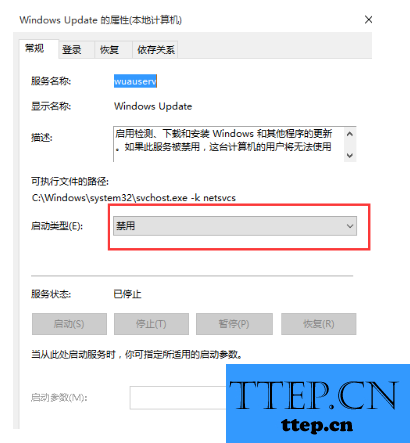
方法二:
win10系统的更新出虽然没有提供关闭自动更新的功能,但微软却在更新出提供了延迟更新的功能。
我们只需要打开win10系统的Windows更新出,然后点击高级选项,勾选“推迟升级”选项就可以了。
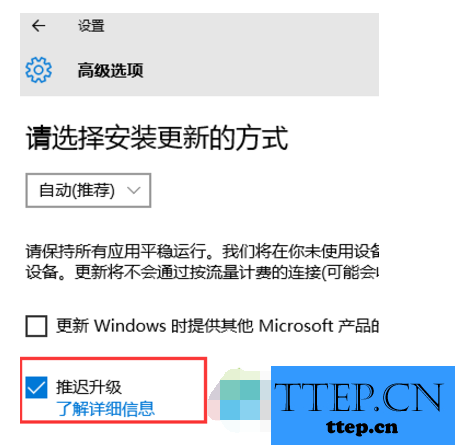
方法三:
1.按住win+R键进入运行窗口,并在运行窗口里输入gpedit.msc,然后在点击“确定”。
2.然后在打开的“本地组策略编辑器”里依次展开管理模版”和“Windows组件”。
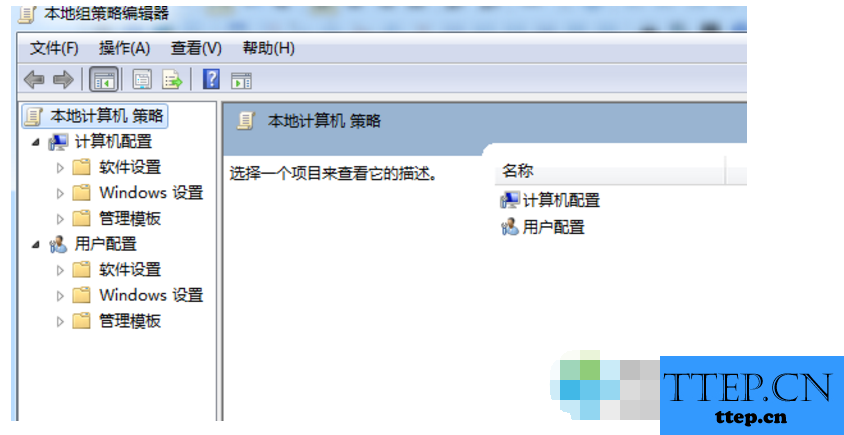
3.在“Windows组件”上双击,并且找到“Windows Update”。
4.接着在“Windows Update”内找到“指定Intranet Microsoft更新服务位置”这一选项。
5.找到“指定Intranet Microsoft更新服务位置”右边的编辑;
6.将“未配置”框选为“已启用”,并在“设置检测更新的Intranet更新服务”填上本机的IP。
以上便是小编将大家介绍的如何关闭win10系统的自动更新的功能,想关闭win10系统的自动更新功能的人,可以来试一试。
方法一:
用win+R键打开运行窗口。在里面输入services.msc,然后点击回车,接着,找到你需要的“Windows updata”服务,之后双击它,将它设为禁用就可以了。
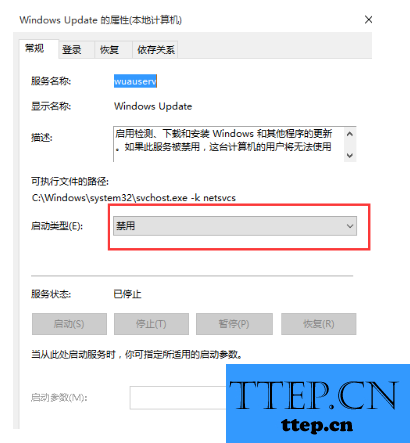
方法二:
win10系统的更新出虽然没有提供关闭自动更新的功能,但微软却在更新出提供了延迟更新的功能。
我们只需要打开win10系统的Windows更新出,然后点击高级选项,勾选“推迟升级”选项就可以了。
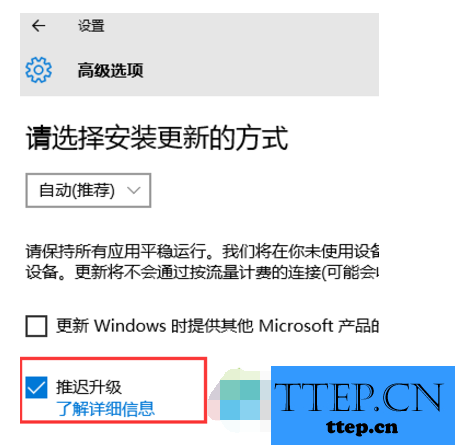
方法三:
1.按住win+R键进入运行窗口,并在运行窗口里输入gpedit.msc,然后在点击“确定”。
2.然后在打开的“本地组策略编辑器”里依次展开管理模版”和“Windows组件”。
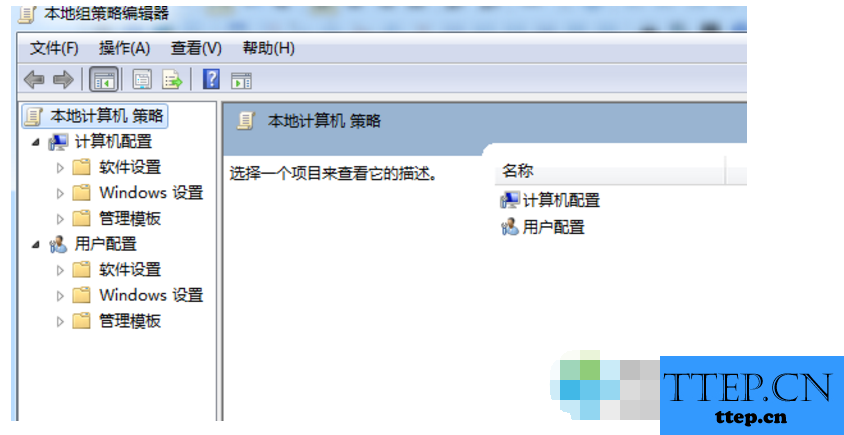
3.在“Windows组件”上双击,并且找到“Windows Update”。
4.接着在“Windows Update”内找到“指定Intranet Microsoft更新服务位置”这一选项。
5.找到“指定Intranet Microsoft更新服务位置”右边的编辑;
6.将“未配置”框选为“已启用”,并在“设置检测更新的Intranet更新服务”填上本机的IP。
以上便是小编将大家介绍的如何关闭win10系统的自动更新的功能,想关闭win10系统的自动更新功能的人,可以来试一试。
- 上一篇:Windows XP系统设置文件权限的方法 Windows XP 如何设置文件夹的
- 下一篇:没有了
- 最近发表
- 赞助商链接
